WPS怎么设置格式图标?WPS设置格式图标教程
时间:2022-10-26 22:08
WPS怎么设置格式图标呢?还有很多的小伙伴不知道怎么设置,下面小编就为大家带来WPS设置格式图标教程,有需要的可以来了解了解哦。
WPS怎么设置格式图标?WPS设置格式图标教程
第一步:首先在电脑上打开WPS office软件,如图所示。
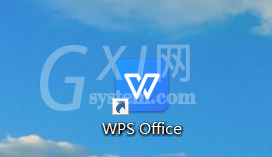
第二步:然后点击上方选项栏首页选项,如图所示。
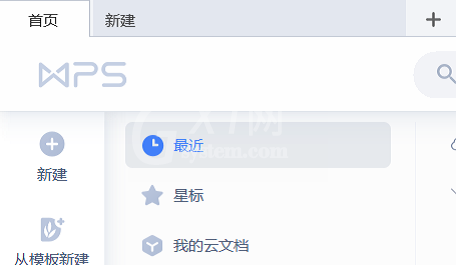
第三步:然后点击设置图形按钮,如图所示。
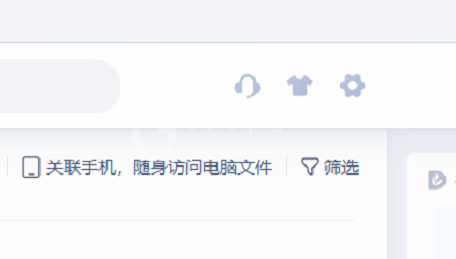
第四步:其次点击皮肤和外观选项,如图所示。
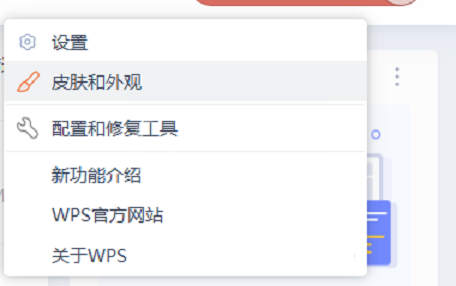
第五步:最后点击格式图标样式即可。
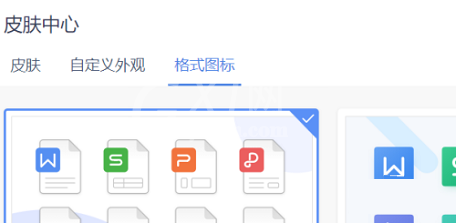
以上这篇文章就是WPS设置格式图标教程,更多教程尽在Gxl网。



























